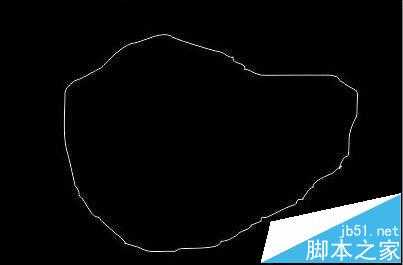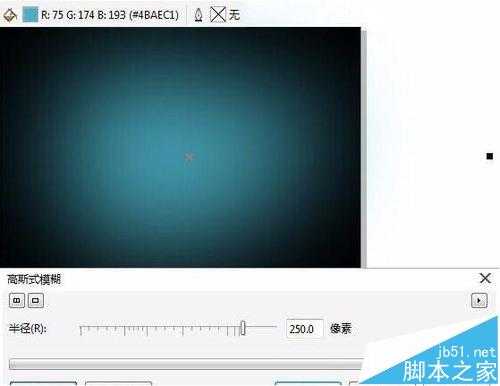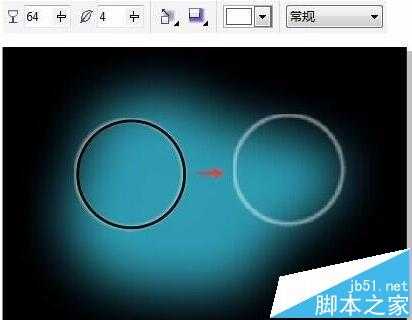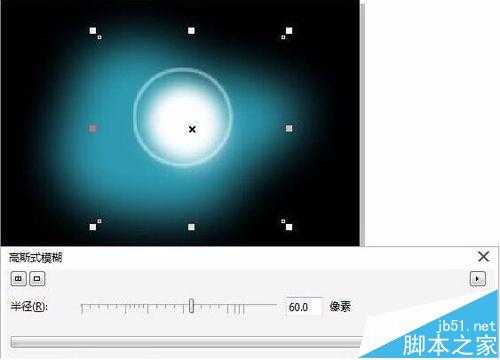cdr怎么制作光晕效果? cdr快速制作光晕效果的教程
平面设计 发布日期:2024/9/24 浏览次数:1
正在浏览:cdr怎么制作光晕效果? cdr快速制作光晕效果的教程
cdr教程教大家如何快速绘制光晕效果技巧步骤,CorelDRAW软件是非常强大的工具,通过简单的几个步骤就可以实现光晕效果,希望能帮助到平面设计初学者。
- 软件名称:
- CorelDRAW X5 中文正式版 v15.2.0.661 附详细安装教程
- 软件大小:
- 496MB
- 更新时间:
- 2016-05-16立即下载
1、新建文件按Ctrl+N新建一个A4大小横向空白文档,双击“矩形工具”绘制同业页面大小相同矩形,填充黑色。
2、绘制图形选择工具箱中“手绘工具”在作图页面绘制任意形状。
3、模糊处理选中图形去除轮廓,填充一个青蓝色。执行“转换为位图”命令,设置转换分辨率为200dpi,然后执行“高斯模糊”操作,根据实际效果设定数值。
4、阴影效果绘制无填充圆形,设置轮廓宽度为3mm,为其添加阴影,设置“阴影”属性参数如图所示。
5、模糊效果绘制白色无填充正圆,执行“高斯模糊”效果。
6、重复操作将模糊效果重复操作,在操作的过程中适当变换颜色,调整大小,得到效果如图所示。
7、设置透明绘制白色正圆,用“透明度工具”设置“均匀透明度”值自定义,适当就好。
8、最终效果 最后再整体调整一下就可以了。
相关推荐:
cdr中怎么绘制一个手绘小鱼?
cdr怎么把一个圆等分成四份? coreldraw等分圆的技巧
cdr怎么做蒙版特效图? CorelDRAW把图片放到任意形状里去的教程
荣耀猎人回归!七大亮点看懂不只是轻薄本,更是游戏本的MagicBook Pro 16.
人们对于笔记本电脑有一个固有印象:要么轻薄但性能一般,要么性能强劲但笨重臃肿。然而,今年荣耀新推出的MagicBook Pro 16刷新了人们的认知——发布会上,荣耀宣布猎人游戏本正式回归,称其继承了荣耀 HUNTER 基因,并自信地为其打出“轻薄本,更是游戏本”的口号。
众所周知,寻求轻薄本的用户普遍更看重便携性、外观造型、静谧性和打字办公等用机体验,而寻求游戏本的用户则普遍更看重硬件配置、性能释放等硬核指标。把两个看似难以相干的产品融合到一起,我们不禁对它产生了强烈的好奇:作为代表荣耀猎人游戏本的跨界新物种,它究竟做了哪些平衡以兼顾不同人群的各类需求呢?
人们对于笔记本电脑有一个固有印象:要么轻薄但性能一般,要么性能强劲但笨重臃肿。然而,今年荣耀新推出的MagicBook Pro 16刷新了人们的认知——发布会上,荣耀宣布猎人游戏本正式回归,称其继承了荣耀 HUNTER 基因,并自信地为其打出“轻薄本,更是游戏本”的口号。
众所周知,寻求轻薄本的用户普遍更看重便携性、外观造型、静谧性和打字办公等用机体验,而寻求游戏本的用户则普遍更看重硬件配置、性能释放等硬核指标。把两个看似难以相干的产品融合到一起,我们不禁对它产生了强烈的好奇:作为代表荣耀猎人游戏本的跨界新物种,它究竟做了哪些平衡以兼顾不同人群的各类需求呢?